Opera brauseri tööriista abil või käsitsi saate taastada Opera brauseri ekspresspaneeli, mis kogemata kustutati või kadus viiruste pahatahtliku mõju tagajärjel.
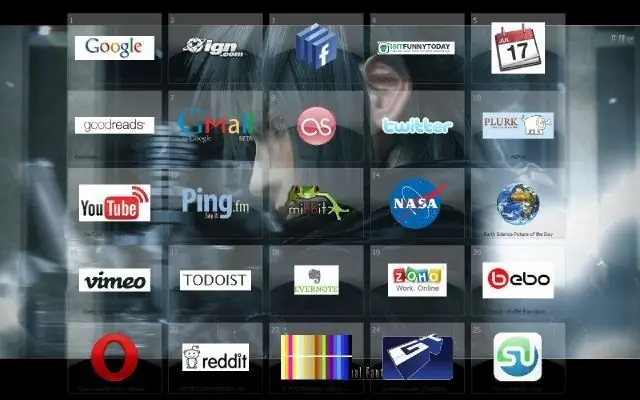
Juhised
Samm 1
Järjehoidjate kadumise vältimiseks ja kadunud brauseri ekspressriba taastamiseks aktiveerige funktsioon Opera Link. Selleks helistage süsteemi peamenüüsse, klõpsates nuppu "Start" ja minge üksusele "Kõik programmid". Käivitage Opera brauser ja avage rakenduseakna ülemise teeninduspaneeli menüü "Fail". Määrake käsk "Sünkroniseeri" ja rakendage märkeruudud soovitud suvandite väljadel.
2. samm
Looge uus konto. Selleks täitke kõik registreerimisvormi väljad ja klõpsake nuppu "Logi sisse". Pärast seda saab kõik brauseri järjehoidjad ja Opera expressi paneeli igal ajal taastada, aktiveerides funktsiooni Opera Link.
3. samm
Taastage ekspresspaneel käsitsi. Selleks helistage brauseri konfiguratorile: opera: config # Sünkroonige kliendi oleku kiirvalimine. Muutke sünkroonimise kliendi oleku kiirvalimise ja sünkroonimise kliendi oleku kiirvalimise 2 parameetrite väärtuseks 0 ja klõpsake nuppu Nupp "Salvesta".
4. samm
Sisestage brauseri konfiguraatoris väärtus opera: config # Sync Viimati kasutatud ja muutke parameetri Sync Last Use parameetri väärtuseks 0. Kinnitage muudatuste rakendus, klõpsates nuppu "Salvesta".
5. samm
Andmete taastamiseks Opera Expressi ribalt käsitsi režiimis kasutage alternatiivset meetodit. Selleks leidke kausta drive_name: UsersUser kasutajanimiAppDataRoamingOperaOpera salvestatud ekspresspaneeli failid ja salvestage need, luues eemaldatava andmekandja või varuketta sektsiooni teabe koopia.
6. samm
Kui ekspresspaneel kaob või brauser on täielikult uuesti installitud, taastage loodud kaustast faili speeddial.ini andmed määratud kaustas. Kinnitage valitud toimingu täitmine, klõpsates avanevas süsteemitaotluse aknas nuppu "Asenda" ja taaskäivitage brauser tehtud muudatuste rakendamiseks.






